Aplikacje SONY są dostępne w Sklepie Play, ale mają ograniczenie – można je instalować tylko na urządzeniach Xperia. Istnieje jednak sposób, aby to ograniczenie obejść i zainstalować aplikacje od SONY na każdym Androidzie bezpośrednio ze Sklepu Play. Jak to zrobić?

Spośród wszystkich aplikacji, jakie producenci instalują w swoich smartfonach, te stworzone przez firmę SONY cieszą się dużym szacunkiem. Aplikacja do muzyki jest uznana za jedną z najlepszych. Nie dziwi zatem fakt, że wiele osób, które posiadają smartfony innych firm, chce zainstalować w swoich urządzeniach aplikacje od SONY, takie jak Muzyka (Walkman), Album czy Kalendarz.
Niestety, tak łatwo nie jest. Co prawda istnieją nieoficjalne porty aplikacji SONY na inne urządzenia, ale zazwyczaj nie są one na bieżąco aktualizowane i mogą zawierać błędy. Aplikacje SONY są dostępne w Sklepie Play, ale nie można ich pobrać na każde urządzenie – posiadają blokadę, która sprawia, że można je ze Sklepu Play ściągnąć tylko wtedy, gdy mamy urządzenie tej firmy. Da się jednak tę blokadę obejść i ściągać aplikacje SONY ze Sklepu Play bez ograniczeń wraz ze wszystkimi świeżymi aktualizacjami.
Uwaga! Poniższa procedura wymaga zrootowanego Androida. Wszystko wykonujesz na własną odpowiedzialność. Przed wykonaniem poniższych czynności zrób kopię zapasową najważniejszych danych.
Instalacja aplikacji SONY ze Sklepu Play na każdym Androidzie
Przede wszystkim pamiętaj, że musisz mieć zrobionego roota w Androidzie. Jest to wymagane do oszukania Sklepu Play. Cała metoda polega na tym, że nasze urządzenie będzie rozpoznawane jako SONY, dzięki czemu będzie można instalować aplikacje tej firmy bezpośrednio ze Sklepu Play. Do tego jednak wymagany jest root.
Jak zrobić root w Androidzie za pomocą KingRoot
Gdy masz już roota, to ściągnij teraz aplikację Flashify. Umożliwia ona instalowanie niestandardowych modyfikacji.
Pobierz Flashify ze Sklepu Play
Za pomocą Flashify będzie możliwe zainstalowanie modyfikacji SONY Apps Enabler, która sprawi, że twój telefon będzie widoczny jako urządzenie SONY. Ściągnij ją z poniższego linku:
Pakiet możesz pobrać z sekcji „Downloads” w pierwszym poście. Otrzymasz plik ZIP z pakietem SONY Apps Enabler.
Uruchom teraz aplikację Flashify, a następnie wybierz opcję „ZIP File” z zakładki „Flash”. Pojawi się przeglądarka plików – wskaż za jej pomocą archiwum ZIP z modyfikacją SONY Apps Enabler i potwierdź wykonanie instalacji.
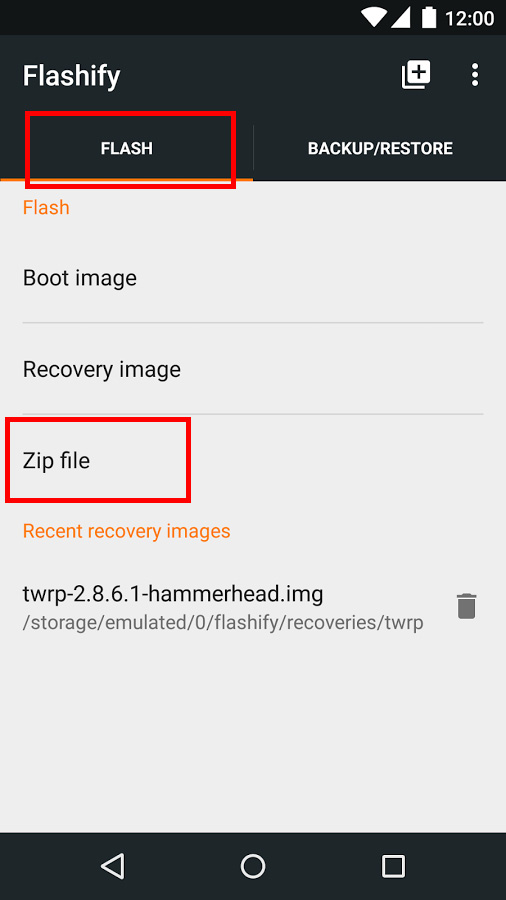
Po wszystkim uruchom telefon ponownie. Gdy telefon się włączy, przejdź do „Ustawienia > Aplikacje” i znajdź aplikację „Sklep Play” na liście. Wybierz ją, a następnie skorzystaj z opcji czyszczenia pamięci podręcznej (cache).
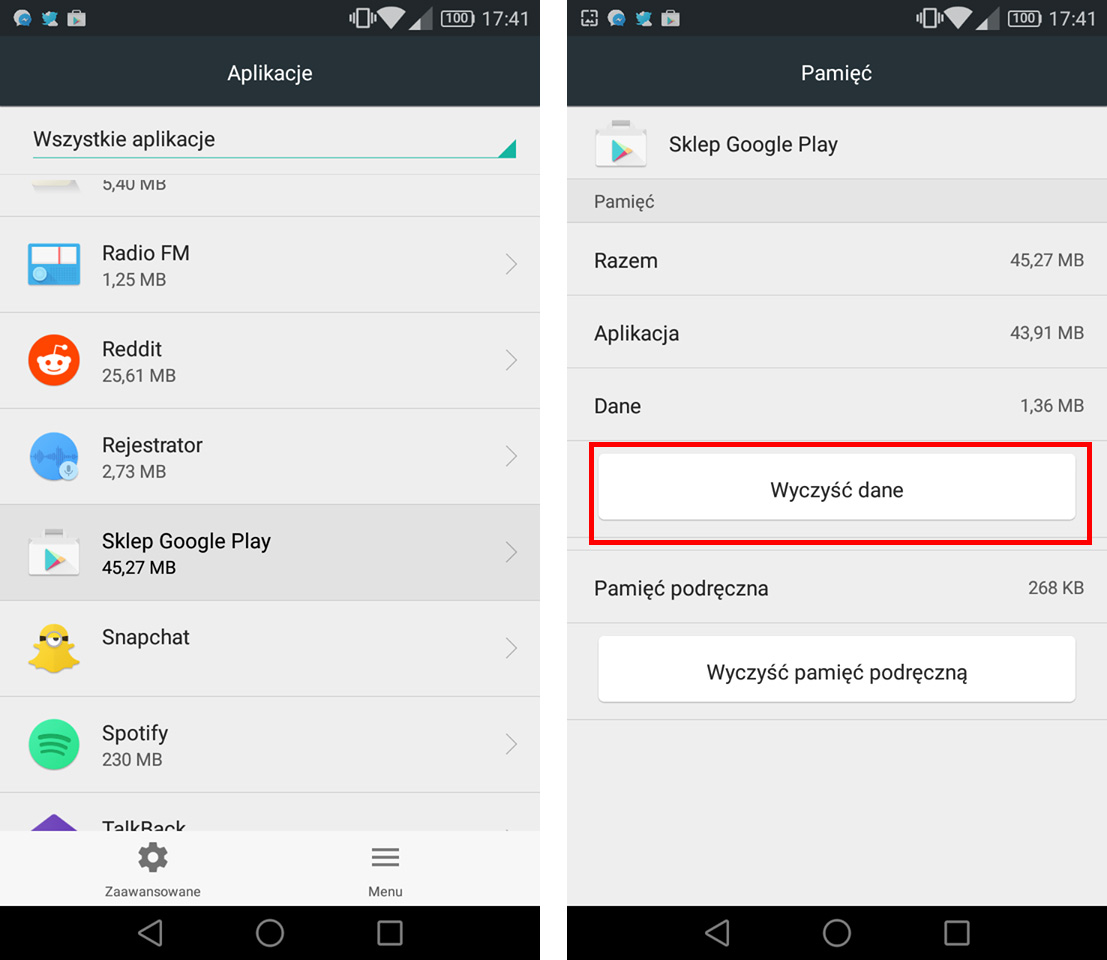
Po wyczyszczeniu pamięci podręcznej możesz już wejść do Sklepu Play i wyszukać aplikacji od firmy SONY. Poniżej znajdziesz listę aplikacji od SONY, które możesz teraz zainstalować na swoim urządzeniu:
Do tej pory wyświetlały się one jako niekompatybilne z twoim urządzeniem, ale teraz będą już dostępne do ściągnięcia. Oczywiście po ściągnięciu będziesz mieć także stały dostęp do wszystkich aktualizacji tych aplikacji z poziomu Sklepu Play.
